对通信项执行批量操作
目标
使用通信工具中的批量操作菜单对一批通信项执行批量编辑。
背景
当你想要将相同的编辑应用于通信工具中的多个通信项时,你可以执行批量操作。
需要考虑的事项
- 所需用户权限:
- 项目通信工具的“管理员”级别权限。
注意
- 如果你希望对在公司或项目级别上有“管理员”级别权限的用户隐藏私密通信项,请联系你的 Procore 联系人,确保他们无法查看或回复私密项,除非他们被特别列入通信项。(如果公司位于澳大利亚或新西兰,默认情况下将启用此附加隐私级别)。
- 查看通信项时,你始终可以通过“权限”标签页查看谁拥有私密项的权限。
或者
项目通信工具的“标准”级别权限或更高级别权限。
且
你必须是通信的创建者或项的“任务分配对象”、“接收自”或“分发”字段中列出的用户。此外,如果一般通信类型启用了“同一公司内的用户可答复私密项”的细分权限,则与通信项中列出的用户属于相同公司的用户也可以答复私密项。
步骤
- 导航到项目的通信工具。
- 点击列表标签页。
这将显示项目中所有通信项的列表。 - 找到要修改的通信项。然后执行以下操作:
- 要选择特定通信类型的所有通信项(例如工期延长),请选中该通信类型左列顶部的复选框。
或者 - 要选择列表中的一个或多个通信项,请勾选每个所需通信项左侧的复选框。
- 要选择特定通信类型的所有通信项(例如工期延长),请选中该通信类型左列顶部的复选框。
- 打开批量操作菜单并点击下拉列表中的编辑。
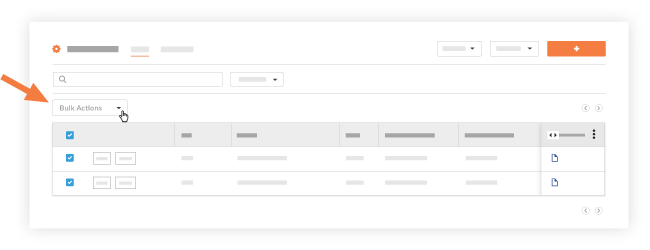
- 选择以下一个或多个字段中的选项,以编辑所选通信项中相关联的字段:
- 任务分配对象
- 接收自
- 截止日期
- 状态
- 地点
- 进度计划影响
- 成本影响
- 成本编号
- 规范分项
- 点击应用。
这会将指定的编辑应用于所选的通信项。

